Windows 10 đã đến. Tôi đã dành chín tháng qua để chạy Windows Preview Preview trên máy tính để bàn, máy tính xách tay và máy tính bảng, xem nó phát triển từ khái niệm thú vị cho hệ điều hành chính của tôi.
Nếu bạn mới tham gia bữa tiệc và có câu hỏi, tôi đã có một số câu trả lời về bước mới nhất cho Windows.
1. Khi nào tôi có thể nâng cấp? Và cái này có giá bao nhiêu?
Windows 10 ra mắt tối nay, ngày 28 tháng 7 lúc 9 giờ tối. Nó sẽ miễn phí trong một năm, cho bất kỳ ai chạy Windows 7 và Windows 8.1. Nếu bạn đang chạy phiên bản Windows cũ hơn hoặc không nâng cấp vào thời điểm đó, bạn sẽ có thể chọn Windows 10 Home với giá $ 119 và Windows 10 Pro với giá 199 đô la.
Nếu bạn đã dành bản sao Windows 10 miễn phí, bạn sẽ nhận được thông báo khi Windows 10 sẵn sàng để cài đặt và có tùy chọn lên lịch cài đặt cho thời gian thích hợp nhất cho bạn.
2. Tôi đã có máy tính để bàn, máy tính bảng và đang xem xét Windows Phone. Làm thế nào sẽ làm việc?
Mục tiêu cuối cùng của Microsoft là biến Windows 10 thành hệ điều hành duy nhất cung cấp năng lượng cho tất cả các thiết bị của bạn và Continuum là động lực thúc đẩy điều đó. Windows 10 biết khi bạn tương tác với bàn phím và chuột hoặc sử dụng màn hình cảm ứng và sẽ phản ứng tương ứng. Nếu bạn đang sử dụng bàn phím và chuột, bạn sẽ được đối xử với trải nghiệm Windows tiêu chuẩn. Nếu bạn đang sử dụng máy tính bảng, bạn sẽ bắt gặp các ứng dụng toàn màn hình và menu Bắt đầu thân thiện với ngón tay. Tắt bàn phím trên thiết bị hai trong một như Surface Pro 3 và giao diện sẽ chuyển đổi mượt mà sang chế độ máy tính bảng - tất nhiên nếu bạn muốn nó.
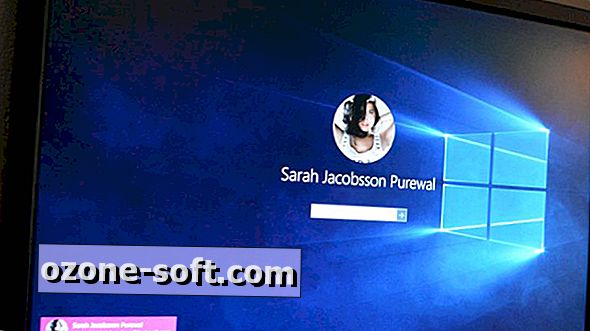
Tình hình trên điện thoại hơi khác một chút, vì sẽ có Windows 10 Mobile. Nhưng Microsoft cũng đã cho thấy Windows Phone biến thành PC sau khi chuột và bàn phím được kết nối - không có thông tin gì khi chúng ta sẽ thấy khả năng đó trên Windows Phone.

3. Còn ứng dụng thì sao?
Microsoft muốn bạn có thể mua một ứng dụng từ Windows Store một lần và mong đợi nó chạy trên tất cả các thiết bị của bạn. Các ứng dụng phổ quát này sau đó sẽ áp dụng bất kỳ hình thức nào phù hợp với thiết bị bạn đang sử dụng, cho dù bạn đang sử dụng máy tính bảng hay PC. Chúng tôi đã thấy một hương vị của điều này với bộ Office của Microsoft, đó là trải nghiệm Office đầy đủ ở định dạng phù hợp với thiết bị của bạn. Tôi không khuyên bạn nên chỉnh sửa bảng tính trên điện thoại thông minh của mình, nhưng nó hoạt động và bạn sẽ có tất cả Excel (và PowerPoint và Word và phần còn lại) theo ý của bạn.
4. Những ứng dụng 'Hiện đại' toàn màn hình đó là một nỗi đau. Điều gì đã từng xảy ra với họ?
Những ứng dụng toàn màn hình, thân thiện với cảm ứng đã ra mắt cùng với Windows 8 được gọi là thiết kế "Metro" hoặc "Modern". Với Windows 10, các ứng dụng toàn màn hình là tùy chọn. Giả sử bạn đang sử dụng thiết bị 2 trong 1 có thể chuyển đổi, như Surface Pro 3. Nhờ Continuum, khi bàn phím được gắn, bạn sẽ thấy màn hình chuẩn với menu Bắt đầu trường học "mới" của Windows 10. Khi bạn rút thiết bị ra khỏi đế bàn phím, HĐH cho phép bạn chuyển sang chế độ máy tính bảng thân thiện với ngón tay mà người dùng Windows 8 có thể quen thuộc.
5. Tôi thực sự thích những ứng dụng Hiện đại đó, và đã mua một vài cái. Chuyện gì xảy ra bây giờ?
Các ứng dụng hiện đại hiện có tự động tận dụng Continuum của Windows 10, vì vậy bạn sẽ không phải lo lắng về điều đó. Khi bạn ở chế độ máy tính bảng, họ sẽ cư xử như mọi khi. Nếu bạn đang ở chế độ máy tính để bàn, họ sẽ chuyển đổi thành một ứng dụng có cửa sổ bình thường mà bạn có thể kéo đi lúc rảnh rỗi.
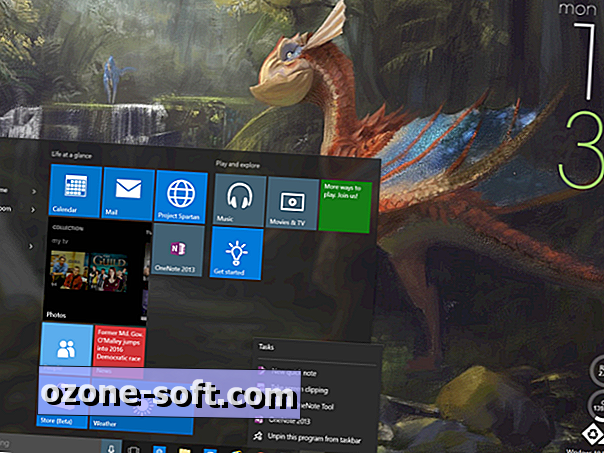
6. Và menu Bắt đầu?
Nếu bạn ghét màn hình Bắt đầu toàn màn hình của Windows 8, bạn sẽ gặp may: menu Bắt đầu mới quay trở lại những ngày xưa tốt đẹp, ngồi ở phía bên trái màn hình và đưa ra các phím tắt bật lên quen thuộc. Và nếu bạn thích cách tiếp cận của Windows 8, thì cũng có một thứ dành cho bạn: menu mới sẽ kết hợp Live Tiles và có thể được tùy chỉnh.
Continuum có nghĩa là bạn có được điều tốt nhất của cả hai thế giới, khi bạn có thể nhảy giữa chế độ máy tính bảng và máy tính để bàn một cách nhanh chóng. Và nếu bạn không bao giờ muốn thấy menu bắt đầu toàn màn hình đó nữa, thì cũng có một tùy chọn cho điều đó.
7. Đừng bận tâm đến các ứng dụng - Tôi cần hoàn thành công việc. Bất kỳ cải tiến trên mặt trận đó?
Windows 10 tăng cường Snap, chức năng cho phép bạn nhanh chóng sắp xếp các ứng dụng cạnh nhau, với bố cục góc phần tư mới cho phép bạn chia màn hình của mình thành tối đa bốn ứng dụng. Ngoài ra còn có hỗ trợ cho nhiều máy tính để bàn ảo (cuối cùng), vì vậy bạn có thể giữ tất cả các ứng dụng công việc của mình ở một nơi và nhanh chóng trượt trở lại máy tính để bàn với blog và Reddit khi sếp của bạn bỏ đi. Và sau đó có nút xem nhiệm vụ nằm trên thanh tác vụ. Nhấp vào nó và bạn sẽ có một cái nhìn nhanh chóng về tất cả các tệp, cửa sổ và máy tính để bàn đang mở của bạn.

Trợ lý ảo Cortana của Microsoft cũng đã thực hiện bước nhảy từ điện thoại sang máy tính để bàn. Nói "Hey, Cortana" sau khi bật tính năng nhận dạng giọng nói và bạn có thể sủa các lệnh trên PC của mình, cho dù bạn đang tìm kiếm chỉ đường hay kiểm tra thời tiết. Cortana cũng có thể gửi email mà bạn ra lệnh cho các liên hệ của bạn.
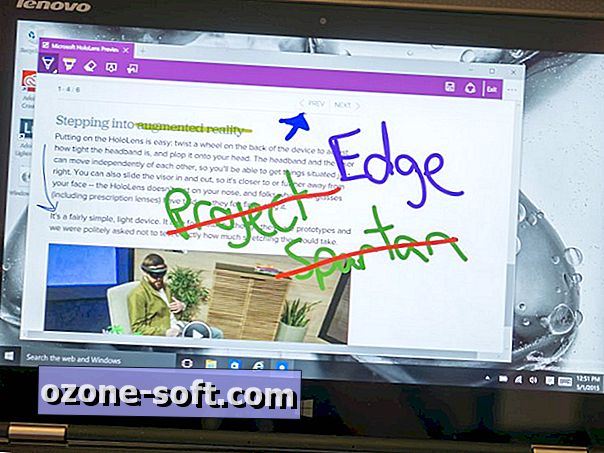
8. Internet Explorer có còn ở xung quanh không?
Có và không. Internet Explorer vẫn là một phần của Windows vì lý do tương thích, nhưng nó đã được thay thế bởi một trình duyệt hoàn toàn mới, được gọi là Microsoft Edge. Trình duyệt sẽ cung cấp tất cả các tiện ích mà chúng tôi mong đợi từ các trình duyệt hiện đại, bao gồm hỗ trợ tiện ích mở rộng, chế độ đọc giúp loại bỏ các trang web cần thiết và công cụ kết xuất mới đáng tin cậy trong khi duyệt Web .
Và có một vài thủ thuật mới được nướng trong quá. Trợ lý ảo Cortana của Microsoft sẽ bỏ các đề xuất vào thanh địa chỉ khi bạn tìm kiếm và thu thập các chi tiết quan trọng trên các trang web kinh doanh và nhà hàng vào một thanh bên. Nhấp vào nút Lưu ý trên web và bạn sẽ có thể chú thích những gì bạn đang xem và chia sẻ ghi chú của mình qua email hoặc qua OneNote.
9. Windows 10 sẽ chạy trên máy của tôi chứ?
Nếu PC của bạn chỉ mới vài năm tuổi và bạn đã chạy Windows 7 hoặc Windows 8.1, bạn sẽ ổn thôi. Yêu cầu tối thiểu cho Windows 10 là bộ xử lý 1GHz, ít nhất 1GB RAM và 16GB dung lượng ổ cứng.
Một số thiết bị ngoại vi cũ hơn như ổ đĩa mềm USB sẽ gặp sự cố trong khi bạn nâng cấp. Một số phần mềm có thể không thực hiện việc cắt giảm, bao gồm một số ứng dụng được cài đặt sẵn bởi nhà sản xuất PC của bạn. Ngoài ra còn có hai phiên bản Windows 10 - Windows 10 Home và Pro - và phiên bản bạn nhận được sẽ khác nhau, tùy thuộc vào phiên bản Windows 7 hoặc 8 bạn đang chạy. Trang web Thông số kỹ thuật Windows 10 của Microsoft có đầy đủ chi tiết, vì vậy bạn có thể đảm bảo rằng PC hoặc máy tính bảng của mình thực hiện quá trình chuyển đổi nguyên vẹn.












Để LạI Bình LuậN CủA BạN